
Freemake Video Converter - konverter video gratis dalam bahasa Rusia yang mengubah file video ke format video lain, ke MP3, mengkonversi audio ke MP3, membakar cakram Blu-ray dan DVD, membuat dan merekam tayangan slide.
Konversi ke format video lain mungkin diperlukan untuk berbagai keperluan - untuk memutar file video pada perangkat lain, untuk mengurangi ukuran file video, untuk mengubah parameter file video.
Konten:- Bagaimana Mengkonversi Video ke Konverter Video Freemake
- Bagaimana Mengkonversi Audio ke Freemake Video Converter
- Buat Rangkai Salindia di Konverter Video Freemake
- Buat DVDRip to Freemake Video Converter
- Kesimpulan artikel
- Pengonversi Video Freemake - pengonversi video gratis (video)
Freemake Video Converter freeware memungkinkan Anda untuk mengonversi file video dalam lebih dari 200 format. Setelah diproses dalam program, file video dapat dilihat di berbagai perangkat portabel: iPhone, iPad, Sony PSP, Xbox, Android, dll..
Berikut adalah daftar beberapa format yang didukung:
- Video: AVI, MP4, MKV, WMV, FLV, SWF, 3GP, 3G2, MPG, TOD, MOV, DV, RM, QT, TS, MTS, H.261, H.263, H.264, V.21, VC1, M4V, DVD.
- Audio: MP3, AAC, WMA, WAV, OGG, FLAC, M4A, AMR, AC3, APE, DTS.
- Foto: jpg, BMP, png, GIF, PCX, SGI.
Aplikasi ini mendukung konversi video resolusi tinggi: 4K, 2K, Full HD 1080p tanpa kehilangan kualitas.
Agar konverter video berfungsi, .NET Framework 4.0 diperlukan di komputer. Jika komponen ini tidak ada di komputer, ketika menginstal Freemake Video Converter, itu akan diinstal.
Dalam pengonversi video gratis dalam bahasa Rusia, Freemake Video Converter dapat membuat dan membakar cakram Blu-ray dan DVD, serta membuat tayangan slide, lalu menyimpannya ke komputer Anda atau membakar ke DVD.
Pengunduhan Video Converter FreemakeInstal Freemake Video Converter di komputer Anda. Setelah memulai aplikasi, jendela utama konverter video akan terbuka.
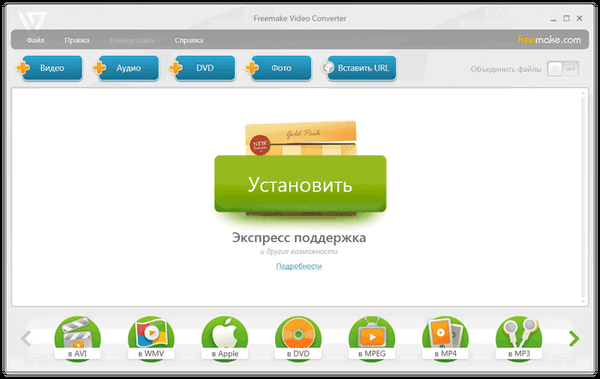
Bagaimana Mengkonversi Video ke Konverter Video Freemake
Untuk memulai konversi, Anda perlu mengklik tombol "Video", dan di jendela Explorer yang terbuka, pilih file video. Anda juga dapat membuka Explorer untuk memilih file video dari menu File. Untuk melakukan ini, pilih "Tambahkan video ..." di menu konteks.
Lebih mudah lagi, Anda dapat melakukan operasi ini hanya dengan menyeret dan menjatuhkan, untuk ini Anda perlu menyeret file video ke jendela program Freemake Video Converter.
Setelah menambahkan, file video dan karakteristik teknisnya akan ditampilkan di jendela program. Jika perlu, nama file video dapat diubah. Untuk melakukan ini, klik tombol dengan gambar pensil, dan kemudian ganti nama file lama dengan yang baru.
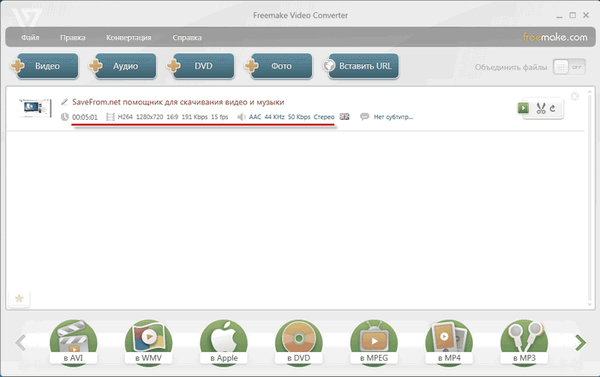
Sebelum mengonversi, jika perlu, Anda dapat mengedit file video. Untuk masuk ke mode pengeditan, klik tombol "Gunting", yang terletak di seberang file video.
Setelah itu, jendela editor dengan pemutar bawaan terbuka. Anda dapat mulai memutar file video untuk memilih tempat yang perlu diedit. Tidak perlu memutar seluruh file video, Anda cukup menyeret slider pada skala.
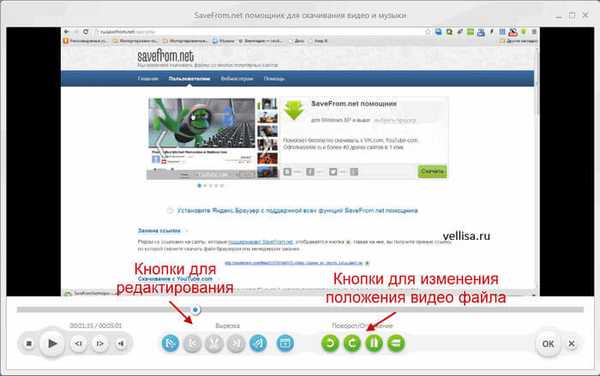
Untuk menghapus fragmen file video, Anda harus memilih bagian dari video menggunakan tombol, dan kemudian memotong pilihan. Saat Anda mengarahkan kursor ke tombol, muncul prompt yang membantu Anda mempelajari tentang tujuan tombol dan perintah tertentu.

File video dapat diputar di ruang angkasa, atau membuat refleksi video menggunakan tombol "Putar / Refleksi".
Setelah selesai mengedit file video, Anda harus mengklik tombol "OK".
Selanjutnya, pilih format di mana Anda ingin mengonversi file video. Anda dapat memilih format yang diinginkan menggunakan tombol menu "Convert", atau dengan mengklik tombol yang sesuai di bagian bawah jendela program.
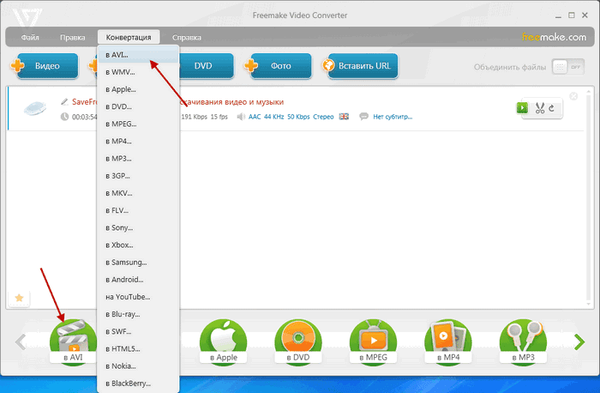
Setelah itu, jendela "Pengaturan Konversi" terbuka. Di sini Anda dapat langsung mengklik tombol "Konversi", atau pilih sendiri parameter yang diperlukan jika Anda tidak puas dengan pengaturan program default.
Secara default, konverter video akan mengonversi file video dalam pengaturan asli.
Anda dapat mengubah ukuran jika Anda tidak ingin mengonversi file dengan parameter asli. Di jendela ini Anda dapat memilih jumlah lintasan untuk mengkonversi file video, mengubah lokasi penyimpanan file output. File video disimpan di folder "My Documents" secara default. Anda juga dapat membatasi ukuran file output..
Untuk pengeditan yang lebih lengkap dari profil file video masa depan, Anda perlu mengklik tombol "Gear".
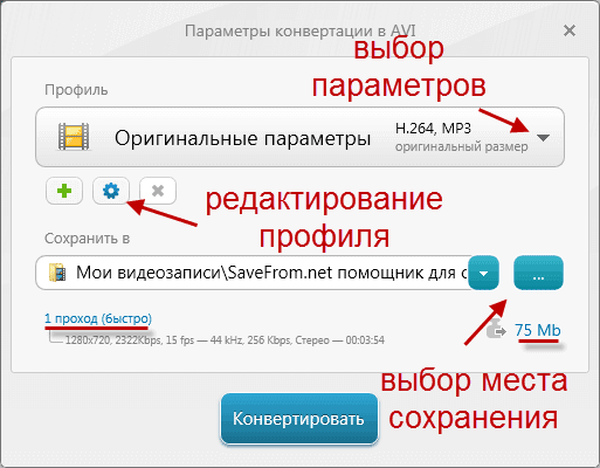
Di jendela "Editor Profil", Anda dapat mengubah pengaturan konversi sendiri.
Anda dapat mengubah ukuran frame, memilih codec video, frame rate, jenis bit rate dan bit rate, serta mengubah parameter trek audio.
Anda dapat menghapus audio sepenuhnya dari file video di masa depan, atau memilih codec audio, saluran, frekuensi dan bit rate. Setelah perubahan dalam pengaturan konversi, klik tombol "OK".
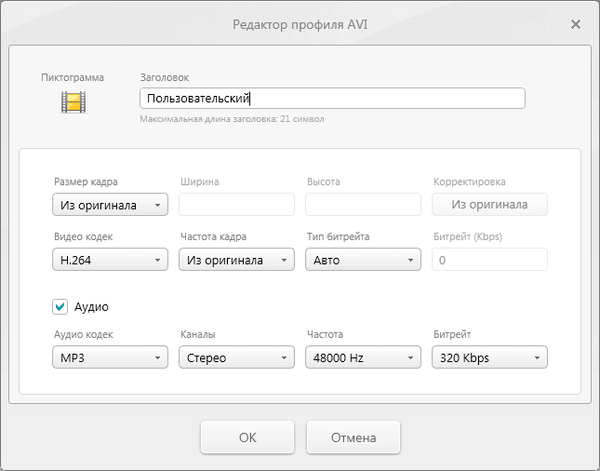
Setelah itu, di jendela utama program Freemake Video Converter, klik tombol "Convert". Kemudian proses konversi file video dimulai, yang membutuhkan waktu..
Setelah proses konversi selesai, jendela terbuka dengan pesan yang menyatakan bahwa konversi selesai dengan sukses. Di jendela ini, klik tombol "OK", dan di jendela lain, pada tombol "Tutup".
Anda mungkin juga tertarik dengan:- Pengonversi video teratas
- Any Video Converter - program untuk mengonversi file video
Sekarang Anda dapat membuka file video yang disimpan di komputer Anda dalam format video baru yang dimodifikasi.
Freemake Video Converter mendukung pemrosesan file batch. Anda dapat menambahkan file video, mengkonfigurasi pengaturan untuk memproses file, dan kemudian mulai mengkonversi file-file ini ke format baru.
Saat mengonversi ke Freemake Video Converter, Anda dapat menambahkan subtitle eksternal dalam format "SRT", "SSA", "ASS" ke file video yang akan dikonversi.
Bagaimana Mengkonversi Audio ke Freemake Video Converter
Untuk mengonversi file audio, Anda juga perlu menambahkan atau menyeretnya ke jendela program Freemake Video Converter. Freemake Video Converter mendukung konversi file audio dan video ke format MP3.
Anda juga dapat memilih parameter di mana konversi ke MP3 akan dilakukan. Jika Anda perlu mengubah bitrate dalam satu format - MP3, maka Anda dapat, menggunakan program ini, mengubah bitrate file audio ke yang Anda butuhkan.
Sebelum mengonversi file audio, Anda dapat memilih visualisasi.
Di Freemake Video Converter, Anda dapat dengan mudah menggabungkan beberapa file audio menjadi satu file audio.
Untuk melakukan ini, tambahkan ke jendela program file audio yang ingin Anda gabungkan menjadi satu file. Kemudian alihkan sakelar di sudut kanan atas program ke posisi "ON". Selanjutnya, beri nama untuk file baru, pilih transisi - "Transisi halus" atau "Transisi dinonaktifkan", lalu klik tombol "MP3"

Di jendela "Konversikan ke Pengaturan MP3", Anda perlu memilih parameter yang diperlukan, tempat untuk menyimpan file audio, dan kemudian klik tombol "Konversi". Setelah konversi selesai, file audio yang terhubung siap mendengarkan.
Buat Rangkai Salindia di Konverter Video Freemake
Untuk membuat tayangan slide, Anda perlu memilih foto. Untuk melakukan ini, Anda harus mengklik tombol "Foto", lalu pilih foto yang diperlukan secara bergantian. Kemudian Anda dapat menambahkan musik dan mengubah nama tampilan slide..
Selanjutnya, klik tombol editor, untuk mengedit slide show, dan kemudian lihat hasil pengeditan. Di jendela editor, atur interval waktu, tambahkan musik, dan ubah urutan foto yang ditampilkan.
Setelah mengedit, klik tombol "OK". Maka Anda perlu mengklik tombol "dalam DVD".
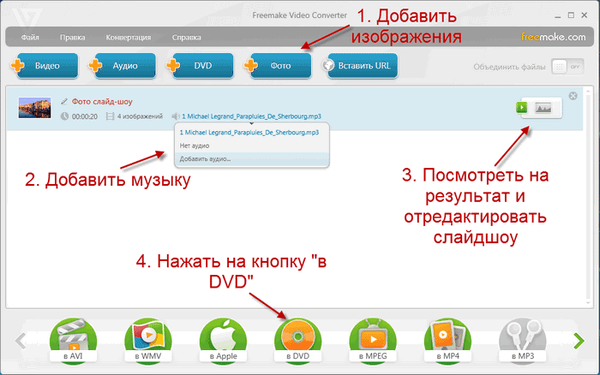
Di jendela "Konversi ke opsi DVD", Anda dapat memilih "jenis menu DVD", serta opsi peragaan slide lainnya. Di jendela "Edit menu DVD", Anda dapat menambahkan gambar Anda sendiri sebagai latar belakang untuk menu video DVD.
Maka Anda harus memilih tempat menyimpan slide show, dan kemudian klik tombol "Convert".
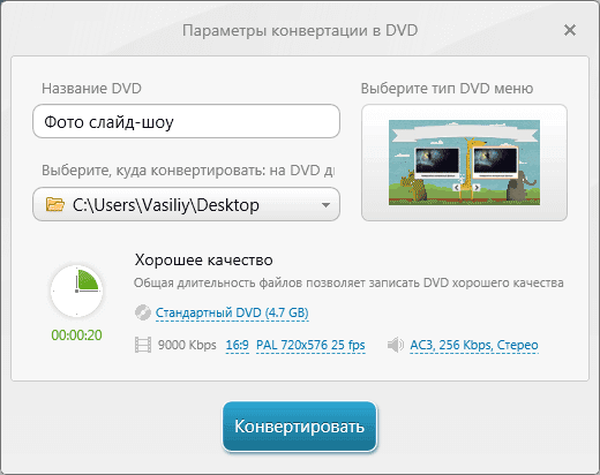
Untuk menulis ke disk DVD, Anda harus memilih drive komputer di opsi "Pilih tempat untuk mengonversi", dan kemudian klik tombol "Konversi". Setelah menyelesaikan perekaman, Anda dapat memutar pertunjukan slide menggunakan pemutar DVD.
Anda juga dapat menyimpan tayangan slide dalam folder di komputer Anda untuk membakarnya ke disk DVD nanti.
Jika Anda tidak ingin membakar tayangan slide ke disk DVD, maka tayangan slide hanya dapat disimpan dalam format video apa pun di komputer Anda.
Buat DVDRip to Freemake Video Converter
Untuk membuat DVDRip dari video DVD, pertama-tama Anda harus memilih folder di komputer Anda dengan DVD (VIDEO_TS) atau disk dari DVD. Setelah menambahkan video ke jendela program Freemake Video Converter, Anda dapat mengubah beberapa karakteristik rip masa depan - pilih trek suara, tambahkan subtitle (SRT, ASS, SSA).
Maka Anda harus memilih format file video: AVI, MKV, MP4, WMV, dll. Di jendela "Pengaturan Konversi", Anda perlu memilih pengaturan kualitas video - "Pengaturan Asli", "HD 1080p", "HD 720p", "HD 720p", "Kualitas DVD" atau lainnya. Setelah memilih opsi untuk membuat DVDRip, Anda harus mengklik tombol "Konversi".
Kesimpulan artikel
Konverter video dalam bahasa Rusia - Program freeware Konverter Video Freemake mengkonversi file video ke format video lain untuk berbagai perangkat, mengubah audio, membuat dan merekam tayangan slide, membakar cakram Blu-ray dan DVD.
Pengonversi Video Freemake - pengonversi video gratis (video)
https://www.youtube.com/watch?v=E5dx5ncWz3QSimilar publikasi:- Hamster Free Video Converter - program konversi video
- Perekam Panggilan Video Gratis untuk Skype - cara merekam video di Skype
- BurnAware Free - program untuk membuat dan membakar disk
- Pengonversi Audio Freemake - Pengonversi Audio Gratis
- Pabrik Format - Konverter Pabrik Format Gratis











